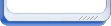工程项目管理软件系统维护数据备份和还原
1、Sql2000数据备份及还原
Sql2000数据备份时,在电脑的右下角点击迷你sql的图标弹出迷你SQL2000的对话框,选中要备份的数据库名称。点击鼠标右键选在“备份数据库”,弹出“另存为”的对话框,选择备份文件保存的地址,输入备份文件的名字,然后点击“保存”的按钮,如图:
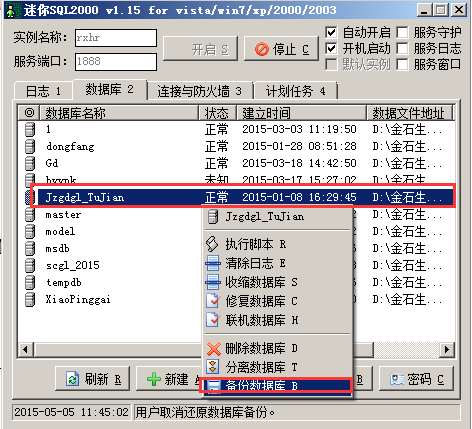

备份完成后可导保存地址查看是否备份完成,如图:
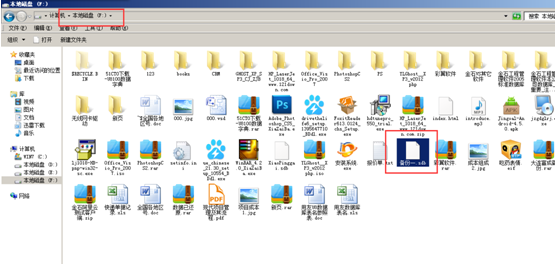
数据还原时,在迷你SQL2000对话框中点击“还原”的按钮弹出“打开对话框”,选择要还原的数据,点击“打开”,如图:
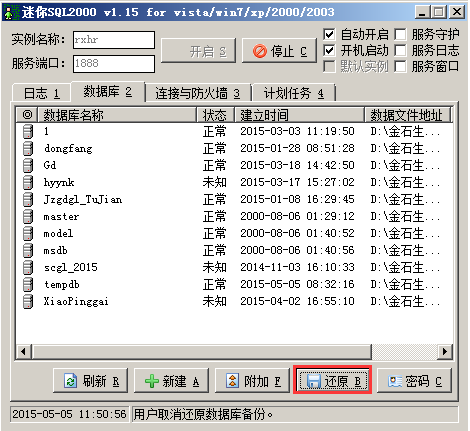
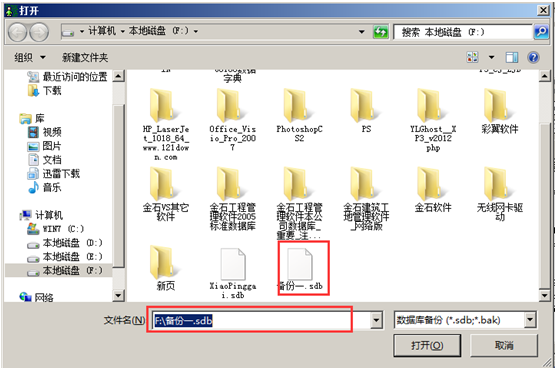
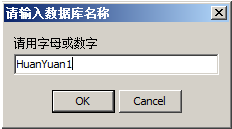
还原完成后可在数据库中看到还原的数据库,如图:
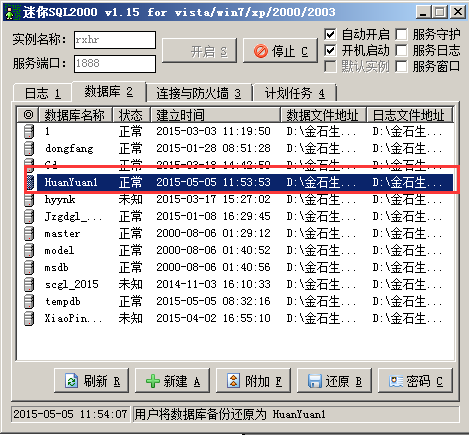
2、Sql2005数据备份及还原
启动SQL Server Management Studio:
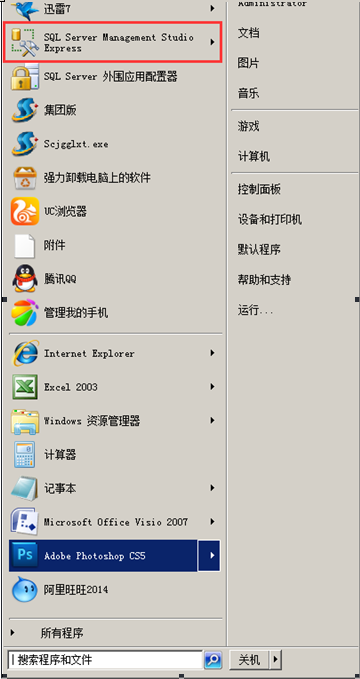
启动之后连接到服务器,如图:
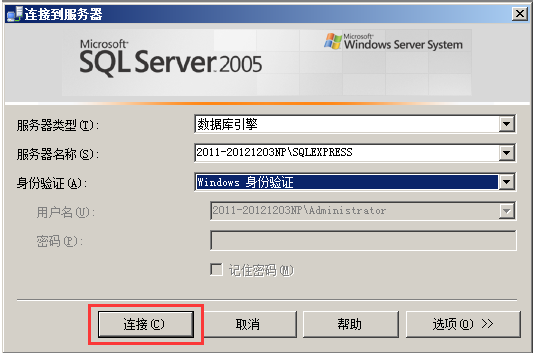
在“对象资源管理器”找到想要进行备份的数据,选中点击鼠标右键,点击“任务”-“备份”,弹出“备份数据库”的对话框,备份类型选择“完整”,“目标”是备份文件的位置,可以自定义一个比较好找的目标,这样备份以后就可以方便的找到备份文件了,设置完成点“确定”即可,然后到目标目录下找到备份文件就是所需的备份文件,如图:
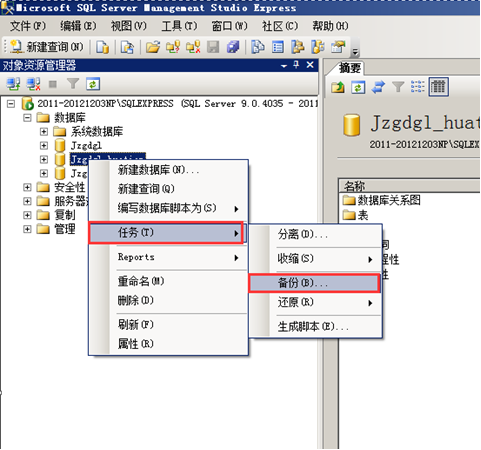
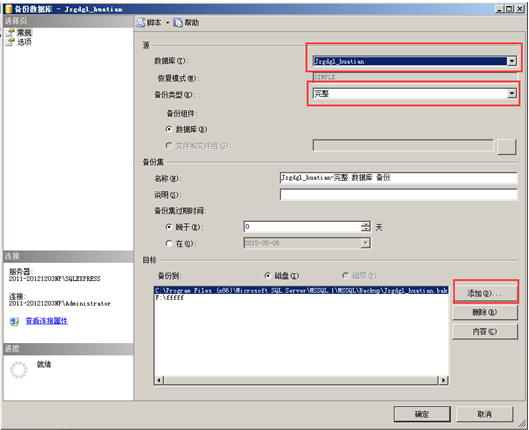
备份完成后弹出备份完成的对话框,可在对应的路径下找到,备份的数据,如图:

Sql2005数据还原时,在“开始”-“程序”进入资源管理器,登录需要备份的数据库服务器,打开企业管理器后,逐一展开,看到有数据库项后,选中数据库节点单击右键,选择“任务”-“还原”-“数据库”,如图:
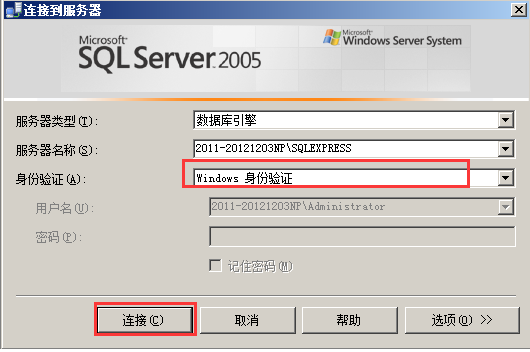
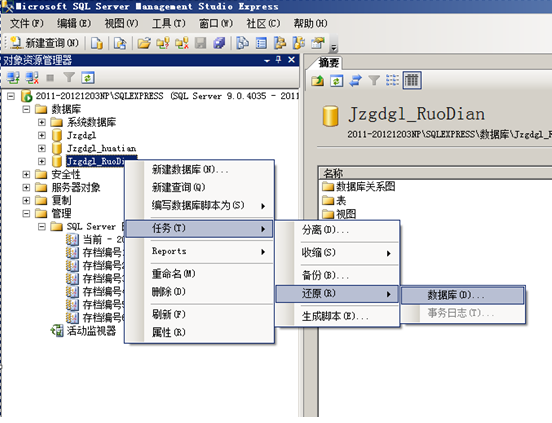
选择“还原”后进入“还原数据库”窗口,目标数据库默认已经选择需要还原的数据,接着在“还原的源”中的选择“源设备(D)”,单击“源设备((D)”右边的“…”按钮,如图:
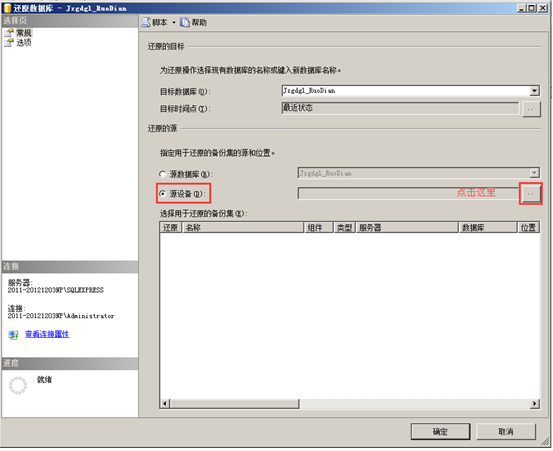
进入“指定备份对话框”,点击“添加”,进入指定数据库文件窗口,浏览并找到需要还原的数据库备份文件,点击“确定”, 点击“确定”后回到指“定备份”对话框,此时需要还原的文件已经列出来了,接着点击“确定”,返回“还原数据库”。如图:
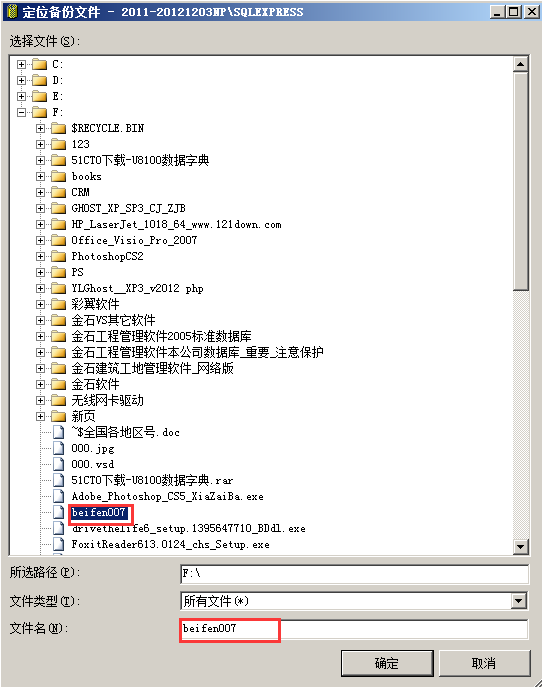
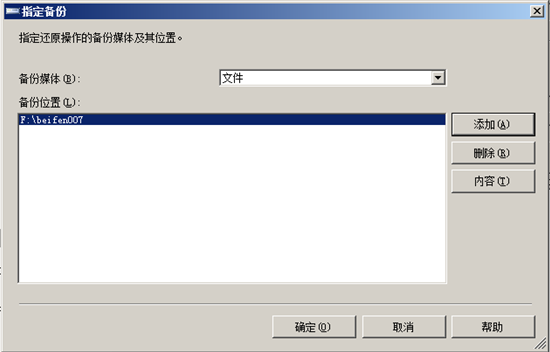
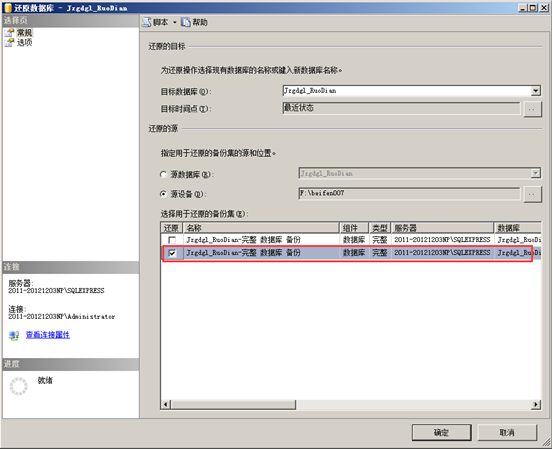
系统自动还原数据库,成功后系统提示还原数据库成功,点击确定。